Como definir a senha do aplicativo na Apple
Na era digital de hoje, as questões de privacidade e segurança são de grande preocupação. Entre os tópicos quentes da Internet recentemente, a segurança de dados e a proteção da privacidade tornaram-se o foco, especialmente como definir senhas para aplicativos móveis para evitar que outras pessoas os acessem à vontade. Este artigo apresentará em detalhes como definir senhas para aplicativos em dispositivos Apple e também anexará dados de tópicos importantes dos últimos 10 dias para referência.
1. Revisão de tópicos recentes recentes
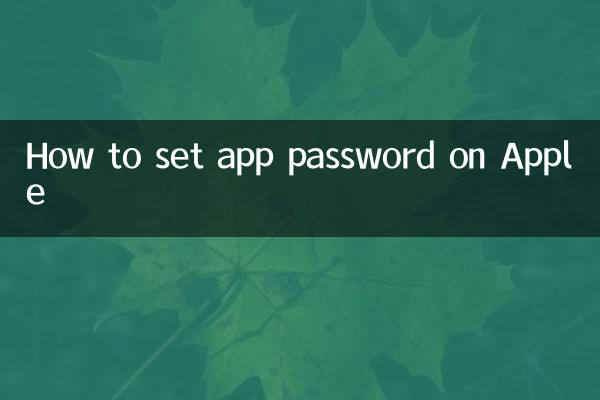
A seguir estão alguns tópicos importantes que foram muito discutidos na Internet nos últimos 10 dias:
| Data | tópicos quentes | índice de calor |
|---|---|---|
| 01-11-2023 | Análise de novos recursos no iOS 17 | 95 |
| 03-11-2023 | Dicas de proteção de privacidade do telefone celular | 88 |
| 05/11/2023 | Tutorial de configurações de bloqueio de aplicativos | 82 |
| 07-11-2023 | Vulnerabilidades de segurança de dispositivos Apple | 78 |
| 2023-11-09 | Guia de configuração de autenticação de dois fatores | 85 |
2. Como definir senhas de aplicativos em dispositivos Apple
O próprio sistema Apple iOS não oferece a função de definir diretamente uma senha para um único aplicativo, mas efeitos semelhantes podem ser alcançados através dos seguintes métodos:
Método 1: use o recurso Tempo de tela
1. Abra o aplicativo "Configurações" e selecione "Tempo de uso"
2. Clique em "Definir uma senha para o tempo de uso"
3. Defina uma senha de quatro dígitos (recomenda-se que não seja igual à senha de desbloqueio)
4. Volte para “Tempo de uso” e selecione “Limites de aplicativos”
5. Clique em "Adicionar Limite" e selecione o aplicativo a ser criptografado
6. Defina o tempo para 1 minuto para que você precise inserir a senha toda vez que abrir o aplicativo
Método 2: use acesso guiado
1. Abra o aplicativo “Configurações” e entre em “Acessibilidade”
2. Selecione "Acesso guiado" e ative-o
3. Defina uma senha de acesso guiado
4. Abra o aplicativo que deseja bloquear e pressione o botão lateral ou o botão Home três vezes.
5. Inicie o acesso guiado, então você precisa de uma senha para sair do aplicativo
3. Definindo diferenças entre diferentes versões do iOS
| Versão iOS | Definir caminho | Coisas a serem observadas |
|---|---|---|
| iOS 13-14 | Configurações > Tempo de uso | O tempo de tela precisa ser ativado primeiro |
| iOS 15-16 | Configurações > Tempo de uso > Limites de aplicativos | Vários grupos de aplicativos podem ser configurados |
| iOS 17 | Configurações > Tempo de uso > Limites de aplicativos | Adicionado filtro de classificação de aplicativos |
4. Coisas a serem observadas ao definir senhas de aplicativos
1. Lembre-se da senha após defini-la. Se você esquecer a senha, será necessário redefinir o dispositivo.
2. Os aplicativos bancários e de pagamento geralmente possuem funções de senha próprias e não requerem configurações adicionais.
3. As senhas de tempo de uso funcionam melhor com limites de aplicativos
4. Verifique regularmente as configurações de permissão do aplicativo para garantir a segurança da privacidade
5. Recomendação de alternativas
Se você acha que as funções integradas do sistema não são perfeitas o suficiente, você pode considerar os seguintes aplicativos de terceiros:
| Nome do aplicativo | Recursos | Avaliação |
|---|---|---|
| Bloqueio de aplicativos | Desbloqueio de impressão digital/ID facial | 4.6 |
| Pasta segura | Criar pasta criptografada | 4,5 |
| Bloqueio Pro | Bloqueie aplicativos em lotes | 4.4 |
Através dos métodos acima, você pode proteger efetivamente a privacidade dos aplicativos em dispositivos Apple e impedir que outras pessoas acessem informações confidenciais à vontade. Recomenda-se escolher o método de proteção apropriado de acordo com suas necessidades e atualizar sua senha regularmente para melhorar a segurança.
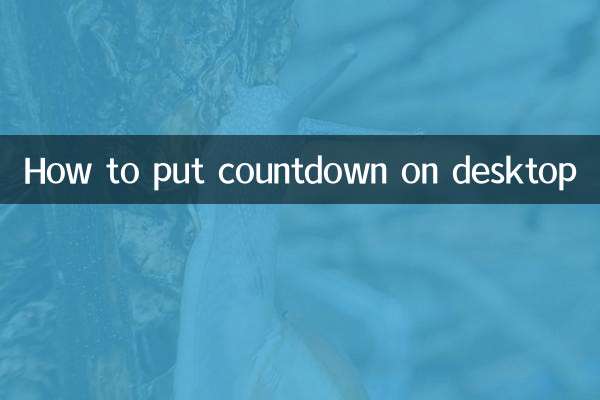
Verifique os detalhes
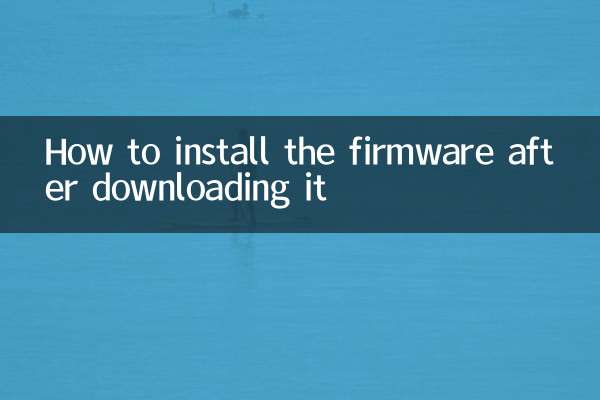
Verifique os detalhes